Haben Sie jemals versehentlich ein Video von Ihrem Samsung-Telefon gelöscht? Vielleicht erleben Sie gerade genau diese Situation. Wie wir wissen, ist das Leben voller unerwarteter Momente und der Verlust wertvoller Videos kann eine echte Enttäuschung sein. Wenn wir nicht wissen, wie wir sie wiederherstellen können, verpassen wir möglicherweise die Chance, diese wertvollen Erinnerungen wiederzugewinnen. Wie genau können wir gelöschte Videos von Samsung-Geräten wiederherstellen? Machen Sie weiter und holen Sie sich 5 Lösungen.

Ja, auch wenn Ihre Videos auf Ihrem Samsung Galaxy-Gerät dauerhaft gelöscht sind, haben Sie immer noch die Möglichkeit, sie wiederherzustellen. Der Erfolg hängt jedoch von mehreren Faktoren ab, unter anderem davon, ob Backups vorhanden sind oder ob die Daten überschrieben wurden.
Wenn Sie Ihre Samsung-Videos gesichert haben, können Sie die gelöschten Videos sicher aus Ihren Sicherungen wiederherstellen. Wenn Sie sie jedoch nicht gesichert haben, können Sie ein professionelles Datenwiederherstellungstool verwenden, das Ihr Samsung-Gerät scannen und Ihre gelöschten Videos finden kann. Allerdings funktioniert es nicht immer. Falls Ihre gelöschten Videos durch neue Daten überschrieben würden, würden Sie sie für immer verlieren.
Wenn Sie also feststellen, dass Ihre Videos gelöscht wurden, beenden Sie bitte die Verwendung Ihres Samsung-Telefons oder -Tablets, schalten Sie das Netzwerk und Bluetooth aus und aktivieren Sie sofort den Flugmodus.
Wenn für Ihre Samsung-Videos kein Backup vorhanden ist, müssen Sie die dauerhaft gelöschten Videos dringend von Ihrem Samsung-Mobilgerät wiederherstellen. Aber keine Sorge, Sie können Samsung Data Recovery , eine effektive Samsung-Videowiederherstellungs-App, verwenden, um Ihren internen Samsung-Speicherplatz zu scannen und Ihre Videostücke zusammenzusetzen.
- Stellen Sie gelöschte Videos von Samsung ohne Backup wieder her.
- Unterstützen Sie die Wiederherstellung gelöschter Fotos , Kontakte, SMS, Dokumente, Anrufprotokolle und mehr.
- Stellen Sie einen Deep-Scanning-Modus bereit, um mehr gelöschte Videos und andere Dateien zu finden.
- Übertragen Sie Ihre aktuellen Videos von Samsung auf Ihren Computer .
- Datenvorschau und -auswahl sind verfügbar.
Laden Sie die Samsung-Videowiederherstellungssoftware herunter.
Schritt 1: Bitte installieren Sie die Samsung Data Recovery-Software auf Ihrem Computer, nachdem Sie sie heruntergeladen haben. Starten Sie es dann und verbinden Sie Ihr Samsung-Telefon oder -Tablet über USB mit dem PC.
Schritt 2: Aktivieren Sie die USB-Debugging-Funktion auf Ihrem Samsung Galaxy-Gerät. Dann erkennt das Programm es sofort. Jetzt können Sie die Option „ Videos “ aktivieren und auf „ Weiter “ klicken.

Schritt 3: Wählen Sie einen Scanmodus und fahren Sie fort. Anschließend scannt die Software Ihr Samsung-Gerät. Wenn das Mobilgerät nicht gerootet ist, können Sie auf „ Vollständige Anleitung “ klicken, um Ihr Gerät zu rooten, oder auf „ Weiter “, um das Rooten zu überspringen. Wenn Sie Ihr Samsung-Telefon jedoch nicht rooten, kann die Software das Gerät nicht vollständig scannen.

Schritt 4: Wählen Sie nach dem Scannen die Videos aus, die Sie wiederherstellen möchten, und klicken Sie auf das Symbol „ Wiederherstellen “, um Ihre Videos zu speichern.
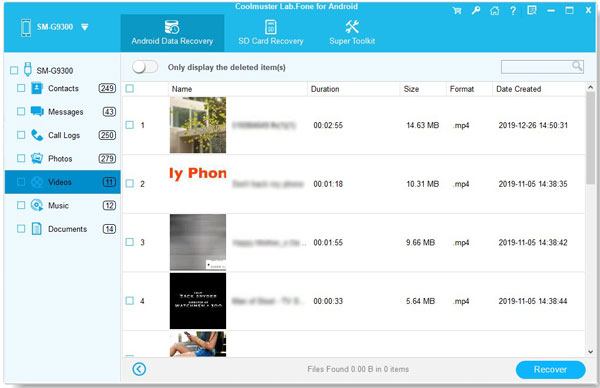
Wenn Sie Ihre Videos aus der Galerie-App auf Ihrem Samsung-Telefon oder -Tablet löschen, verschwinden die Videos aus ihren Alben. Bitte beachten Sie, dass sie nicht dauerhaft verschwunden sind und Sie sie im Papierkorb finden. Im Papierkorb können sie jedoch 30 Tage lang aufbewahrt werden.
Schritt 1: Bitte starten Sie die Samsung Gallery- App und klicken Sie auf das „ Menü “-Symbol.
Schritt 2: Wählen Sie „ Papierkorb “, um dorthin zu gelangen.
Schritt 3: Wählen Sie die Videos aus, die Sie wiederherstellen möchten, und klicken Sie auf „ Wiederherstellen “. Dann kehren sie automatisch zu ihren Originalalben zurück.

Wenn Sie „Cloud-Synchronisierung“ in Ihrer Samsung Gallery-App aktiviert haben, werden alle Ihre Fotos und Videos mit dem angehängten OneDrive-Konto synchronisiert. Mit anderen Worten: Sie können Ihre Videos von Ihrem OneDrive-Konto wiederherstellen, selbst wenn sie vollständig von Ihrem Samsung-Telefon gelöscht wurden.
Schritt 1: Stellen Sie sicher, dass Sie die „ Cloud-Synchronisierung “ auf Ihrem Samsung-Telefon aktiviert haben, bevor sie gelöscht werden.
Schritt 2: Laden Sie die OneDrive-App herunter und öffnen Sie sie. Melden Sie sich bei dem Konto an, das Sie auf Ihrem Samsung-Telefon verwenden.
Schritt 3: Navigieren Sie zu Ihren Samsung-Videos und wählen Sie die gewünschten Videos aus. Klicken Sie abschließend auf das Symbol „ Herunterladen “, um es auf Ihrem Samsung-Telefon zu speichern.

Google Photos ist eine beliebte Option für die Foto- und Videosicherung. Wenn Sie Ihre Samsung-Videos in Google Fotos sichern, besteht kein Zweifel daran, dass Sie Ihre Videos von Google Fotos wiederherstellen können.
Schritt 1: Gehen Sie auf die Website von Google Fotos oder installieren Sie die App und melden Sie sich bei Ihrem Google-Konto an, um sicherzustellen, dass Sie Ihre Videos gesichert haben.
Schritt 2: Klicken Sie auf das Symbol „ Menü “ und wählen Sie die Option „ Videos “. Alle Ihre hochgeladenen Videos werden auf dem Bildschirm angezeigt.
Schritt 3: Wählen Sie die Videos aus, die Sie abrufen möchten, und klicken Sie auf die Option „ Herunterladen “, um sie auf Ihrem Samsung-Telefon zu speichern.

Smart Switch kann Ihnen dabei helfen , Ihre Dateien von Ihrem Samsung-Gerät auf Ihrem Computer zu sichern . Haben Sie Ihre Samsung-Videos mit Smart Switch auf Ihrem Computer gesichert? Wenn ja, können Sie Ihre Videos problemlos von Ihrem Computer auf Ihrem Samsung-Telefon wiederherstellen.
Schritt 1: Starten Sie Smart Switch auf Ihrem Computer und verbinden Sie Ihr Samsung-Mobilgerät über USB mit dem Computer.
Schritt 2: Wählen Sie „ Dateiübertragung/Android Auto “, wenn es auf Ihrem Samsung-Gerät angezeigt wird.
![]()
Schritt 3: Tippen Sie auf dem PC auf „ Wiederherstellen “ und wählen Sie eine Sicherungsdatei aus.
Schritt 4: Wählen Sie die Option „ Videos “ und tippen Sie unten auf „ Wiederherstellen “. Anschließend werden Ihre Videos auf Ihr Samsung-Telefon importiert.

F1: Kann ich gelöschte Videos aus dem Samsung Secure Folder wiederherstellen?
Ja, Sie können Ihre gelöschten Videos aus dem Samsung Secure Folder wiederherstellen, sofern Sie Ihren Secure Folder in Ihrem Samsung Cloud-Konto gesichert haben. Andernfalls ist es schwierig, Ihre gelöschten Videos wiederherzustellen, da die Daten im sicheren Ordner verschlüsselt sind.
F2: Ist gewährleistet, dass Datenwiederherstellungssoftware gelöschte Videodateien wiederherstellen kann?
Nein, keine Datenwiederherstellungssoftware kann garantieren, dass alle gelöschten Videos wiederhergestellt werden können, da gelöschte Dateien leicht überschrieben werden.
Jetzt stehen Ihnen 5 hervorragende Wiederherstellungsmethoden zur Verfügung, mit denen Sie das Problem der Wiederherstellung gelöschter Videos auf Samsung-Geräten ganz einfach lösen können. Darüber hinaus kann Samsung Data Recovery Videos auch ohne Backup wiederherstellen. Wenn Sie weitere Vorschläge zur Videowiederherstellung oder Fragen haben, können Sie diese gerne im Kommentarbereich teilen. Wir helfen Ihnen gerne weiter!
Verwandte Artikel
[Aktualisiert] Wie übertrage ich Kontakte von Samsung zu Samsung?
Schnelle Datenübertragung von OPPO zu Samsung: 5 effektive Methoden
So verwalten Sie Musik auf Samsung-Geräten mit zwei Methoden [FAQs enthalten]
Notwendige Informationen zu Smart Switch für Mac: Reibungslose Installation und Verwendung
Beste Video-Wiederherstellungs-App für Android: Android-Videos ganz einfach wiederherstellen
6 Möglichkeiten, Videos nahtlos vom PC auf Android zu übertragen
Urheberrecht © samsung-messages-backup.com Alle Rechte vorbehalten.